wps拆分单元格
WPS表格中,拆分单元格是一项常见的操作,尤其在处理复杂数据或需要重新组织表格结构时,通过拆分单元格,可以将一个单元格的内容分散到多个单元格中,从而更好地展示和分析数据,以下是关于WPS拆分单元格的详细指南:
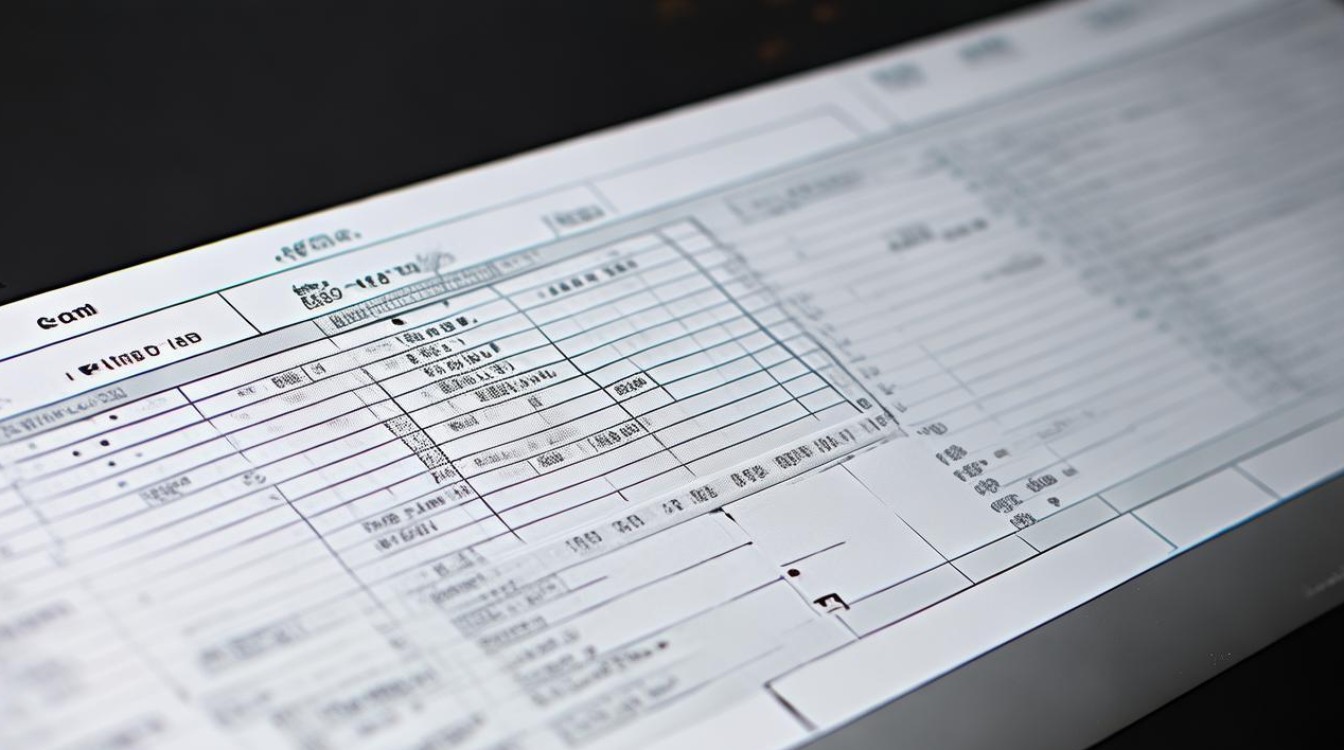
拆分单元格的基本方法
-
使用“合并和拆分”功能
- 步骤:
- 打开WPS表格,选中需要拆分的单元格。
- 点击菜单栏中的“开始”选项卡,在“对齐”区域找到“合并和拆分”按钮。
- 在下拉菜单中选择“拆分单元格”,在弹出的对话框中输入要拆分的行数和列数,点击“确定”。
- 注意事项:
- 如果原单元格是合并单元格,拆分操作将影响整个合并区域。
- 拆分后可能需要调整新单元格的格式,如字体、边框等。
- 步骤:
-
使用“文本分列”功能
- 适用场景:当单元格内容包含特定分隔符(如逗号、空格等)时,可以使用此功能将数据拆分到多个列中。
- 步骤:
- 选中需要拆分的单元格或列。
- 点击“数据”选项卡中的“分列”按钮。
- 在“文本分列向导”中选择“分隔符号”或“固定宽度”,根据需要设置分隔符或列宽。
- 点击“完成”,数据将被拆分到相邻的单元格中。
- 示例:将“姓名,年龄,性别”拆分为三列,分别存放姓名、年龄和性别。
使用函数公式拆分单元格
-
常用函数
![wps拆分单元格 wps拆分单元格]()
- LEFT函数:提取单元格左侧的字符。
=LEFT(A1, FIND(" ", A1) 1)可以提取A1单元格中第一个空格前的字符。 - RIGHT函数:提取单元格右侧的字符。
=RIGHT(A1, LEN(A1) FIND(" ", A1))可以提取A1单元格中第一个空格后的字符。 - MID函数:提取单元格中间的字符。
=MID(A1, FIND(" ", A1) + 1, LEN(A1) FIND(" ", A1))可以提取A1单元格中第一个空格后的字符。
- LEFT函数:提取单元格左侧的字符。
-
组合函数:可以将多个函数组合使用,实现更复杂的拆分需求。
=TRIM(MID(SUBSTITUTE(A1," ",REPT(" ",LEN(A1))), (ROW(INDIRECT("1:"&LEN(A1)))-1)LEN(A1)+1, LEN(A1)))可以将A1单元格中的每个单词拆分到单独的单元格中。
使用VBA宏自动化拆分
- 编写VBA代码:对于需要频繁拆分单元格的用户,可以编写VBA宏来自动化操作。
- 示例代码:
Sub SplitData() Dim DataRange As Range Dim Cell As Range Dim Data() As String Dim i As Integer Set DataRange = Selection For Each Cell In DataRange Data = Split(Cell.Value, " ") For i = LBound(Data) To UBound(Data) Cell.Offset(0, i).Value = Data(i) Next i Next Cell End Sub - 使用步骤:
- 按下
Alt + F11打开VBA编辑器,插入新模块,粘贴代码。 - 关闭VBA编辑器,返回WPS表格,选择需要拆分的单元格,按下
Alt + F8运行宏。
- 按下
- 示例代码:
拆分合并单元格
- 取消合并单元格:如果需要将合并单元格拆分为多个独立单元格,可以先取消合并,然后手动调整内容。
- 步骤:
- 选中合并单元格,点击“开始”选项卡中的“合并单元格”按钮,选择“取消合并单元格”。
- 取消合并后,原合并区域变为多个独立单元格,可以手动填充数据。
- 步骤:
注意事项
- 数据备份:在拆分单元格之前,建议先备份数据,以防操作失误导致数据丢失。
- 格式调整:拆分后可能需要重新调整新单元格的格式,如字体、边框、对齐方式等。
- 分隔符选择:使用“文本分列”功能时,确保选择正确的分隔符,否则可能导致拆分失败。
常见问题解答(FAQs)
问题1:如何在WPS表格中将一个单元格中的内容按空格拆分到多个单元格?
解答:可以使用“文本分列”功能,选中单元格,点击“数据”选项卡中的“分列”按钮,选择“分隔符号”并勾选“空格”,点击“完成”即可。
问题2:如何将合并单元格拆分为多个独立单元格?
解答:选中合并单元格,点击“开始”选项卡中的“合并单元格”按钮,选择“取消合并单元格”,取消合并后,手动填充数据到各个单元格中
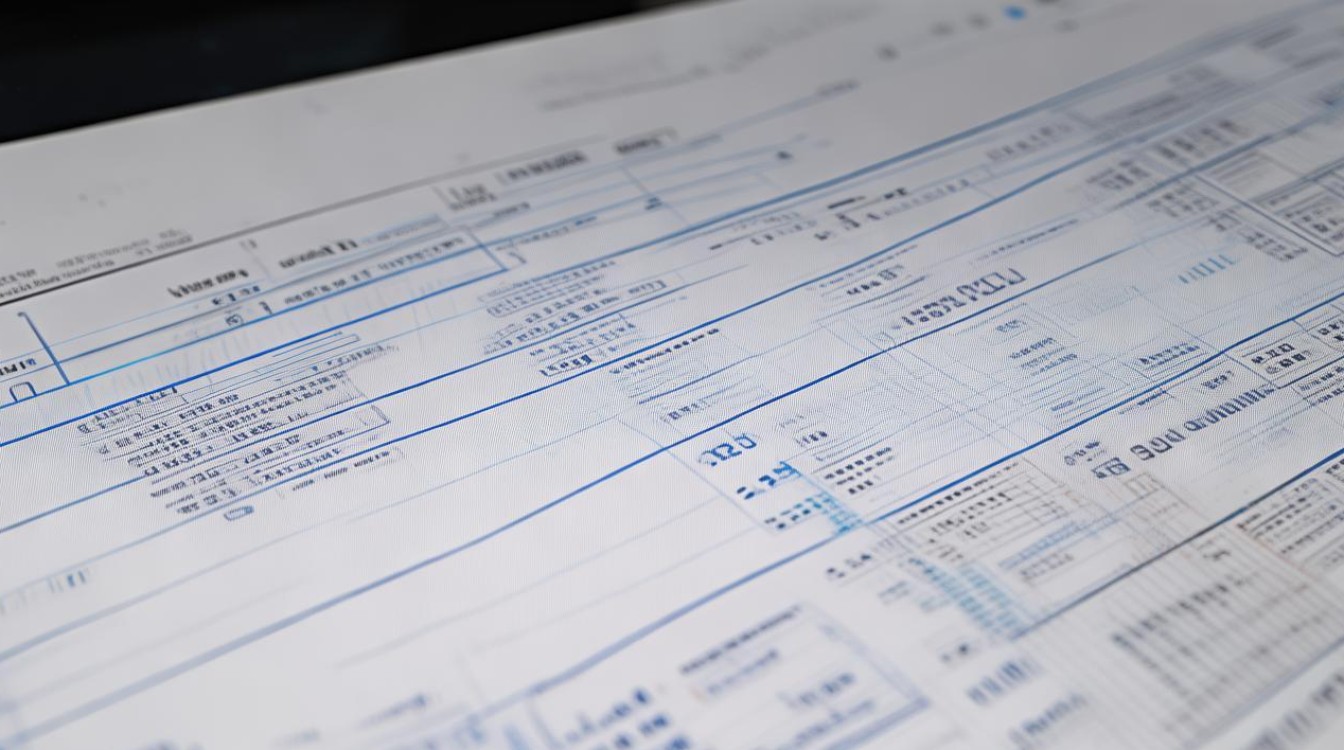
版权声明:本文由 数字独教育 发布,如需转载请注明出处。


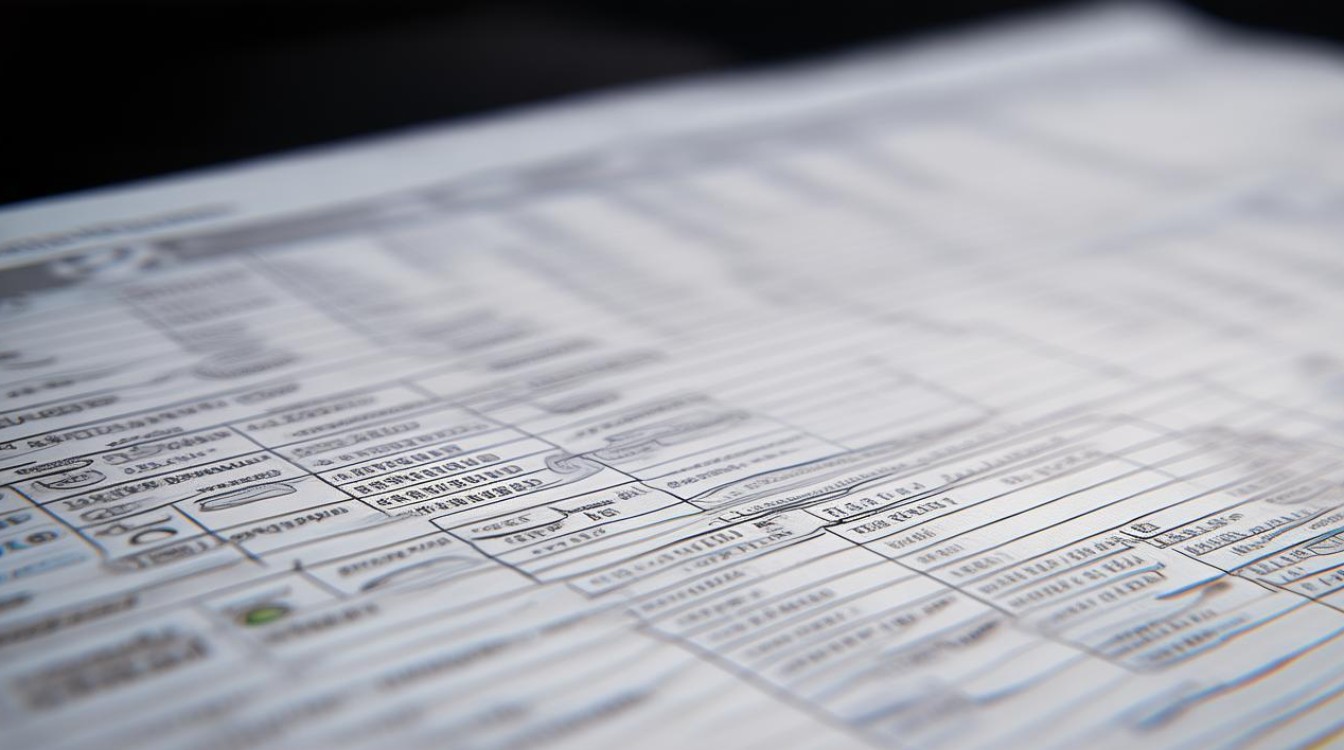
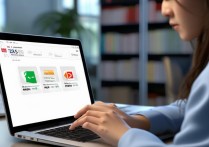










 冀ICP备2021017634号-12
冀ICP备2021017634号-12
 冀公网安备13062802000114号
冀公网安备13062802000114号